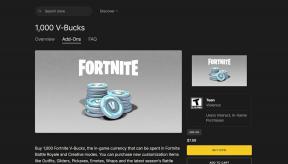Was ist in der Nähe Share auf Android und wie man es verwendet
Verschiedenes / / November 29, 2021
Wenn mir etwas an Apple gefallen hat, dann ist es der AirDrop-Dienst. Jahrelanges Beten hat endlich gemacht Google führt einen ähnlichen Dienst auf Android ein. Die Funktion zum Teilen in der Nähe ist a Austausch des Android Beams. Glücklicherweise scheinen sich die Dinge endgültig geändert zu haben. Was ist Near Share auf Android und wie wird es verwendet? Finden Sie die Antwort hier.

Verabschieden Sie sich vom Versenden von E-Mail- oder Messaging-Dateien, um sie auf Ihrem sekundären Android-Telefon verfügbar zu machen. Sie können dafür die Freigabe in der Nähe verwenden. Unabhängig davon, ob Sie Dateien zwischen Ihren Telefonen oder denen einer anderen Person teilen möchten, die Freigabe in der Nähe funktioniert für Telefone, die in der Nähe aufbewahrt werden.
Lassen Sie uns, ohne Sie noch aufgeregter zu machen, in die Welt der Near Share-Funktion auf Android eintauchen.
Was ist in der Nähe Share on Android
Wenn Sie verwendet haben AirDrop-Dienst auf Apple, müssen Sie eine Ahnung von Near Share haben. Aber wenn Sie damit nicht vertraut sind, ist Near Share ein Dienst zum Senden und Empfangen von Dateien zwischen Android-Geräten, die sich in der Nähe befinden. Sender und Empfänger sollten sich im selben Raum befinden. Für beste Ergebnisse sollten die Geräte in der Nähe aufbewahrt werden. Die Freigabe in der Nähe kann nicht zum Senden von Dateien an weit entfernte Personen verwendet werden, z. B. an einen Freund, der sich in einem anderen Bundesland oder einer anderen Stadt befindet.
Near Sharing bietet eine saubere, einfache und benutzerfreundliche Oberfläche, die selbst Anfänger verwenden können. Mit nur zwei oder drei Fingertipps können Sie Dateien sofort zwischen Android-Geräten übertragen.
Welche Geräte und Dateien werden unterstützt
Die Freigabe in der Nähe funktioniert auf allen Android-Geräten mit Android 6.0 Marshmallow und höher. Zu Überprüfen Sie Ihre Android-Version, gehen Sie zu Einstellungen > Info > Android-Version. Wenn die Nummer 6 oder höher ist, unterstützt Ihr Android-Telefon die Freigabe in der Nähe.

Wenn es um die Dateitypen geht, können Sie alle Arten von Daten teilen, von Fotos, Videos, Dokumenten wie PDF, Links, APKs, Kontakten usw. Die Dateien werden in den Downloads-Ordnern gespeichert und die Links werden in Ihrem Standardbrowser geöffnet.
Auch auf Guiding Tech
Wie funktioniert Share in der Nähe?
Für das Teilen in der Nähe zur Arbeit, muss der Bildschirm des Telefons eingeschaltet und entsperrt sein. Abgesehen davon erfordert die Freigabe in der Nähe Zugriff auf Ihre Standort- und Bluetooth-Dienste. Das Android-System fordert Sie auf, sie einzuschalten, wenn sie ausgeschaltet sind.

Die Sharing-Dienste verwenden mehrere Protokolle, um Dateien wie Bluetooth, Bluetooth Low Energy und WebRTC zu übertragen. Das beste Protokoll wird von Ihren Geräten abhängig von den günstigen Bedingungen automatisch ausgewählt. Die Freigabe in der Nähe verwendet eine Peer-to-Peer-WLAN-Verbindung, damit Sie Dateien freigeben können, auch wenn Sie offline sind, indem Sie einen Hotspot erstellen, wenn das Internet nicht verfügbar ist. Sie können den zu verwendenden Datendienst in den Einstellungen von Near Sharing auswählen.
So aktivieren Sie Share in der Nähe auf Android
Die Freigabe in der Nähe wird automatisch auf Ihrem Android-Handy angezeigt, sofern Ihre Google Play-Dienste aktualisiert werden. Rausfinden So aktualisieren Sie die Google Play-Dienste.
Sobald Sie die Funktion erhalten haben, finden Sie sie im Freigabemenü. Das heißt, drücken Sie die Share-Taste bei einer beliebigen Datei, und Sie sehen im Menü die Freigabe in der Nähe.


Öffnen Sie alternativ das Schnellzugriffsfeld (das mit den Verknüpfungen zu Wi-Fi, Bluetooth usw.) auf Ihrem Mobilteil. Tippen Sie auf das Symbol für die Freigabe in der Nähe.

Wenn Sie das Symbol nicht sehen, tippen Sie auf das Bearbeitungssymbol für das Schnellzugriffsfeld und suchen Sie nach Freigabe in der Nähe. Ziehen Sie das Symbol in den Bereich, der aus sichtbaren Symbolen besteht.


So verwenden Sie Nearby Share zum Senden von Dateien zwischen Android-Telefonen
Hier sind die Schritte:
Schritt 1: Öffnen Sie auf dem sendenden Gerät die Datei, die Sie freigeben möchten. Tippen Sie auf das Teilen-Symbol. Wählen Sie im Menü Freigabe in der Nähe aus.


Schritt 2: Ihr Gerätename und die Gerätesichtbarkeit werden angezeigt. Tippen Sie darauf, um sie zu ändern. Möglicherweise müssen Sie die Freigabe aktivieren. Tippen Sie dazu auf Einschalten. Ihr Telefon sucht nach Geräten in der Nähe.


Schritt 3: Entsperren Sie das Telefon, auf dem Sie die Datei empfangen möchten. Sie erhalten eine Benachrichtigung, dass ein Gerät in der Nähe freigegeben wird. Tippen Sie, um sichtbar zu werden.“ Tippen Sie auf die Benachrichtigung.

Schritt 4: Tippen Sie, während das erste Gerät noch entsperrt ist, auf den Namen des Empfängers, der im Freigabefeld in der Nähe angezeigt werden sollte.
Notiz: Sie können jeweils nur mit einem einzigen Gerät teilen.

Schritt 5: Der Empfänger erhält eine Benachrichtigung, in der er um Erlaubnis zur Annahme der Freigabe gebeten wird. Tippen Sie auf Akzeptieren.
Auch auf Guiding Tech
So greifen Sie auf die Share-Einstellungen in der Nähe zu
Gehen Sie folgendermaßen vor, um die Freigabe in der Nähe zu aktivieren oder zu deaktivieren oder die Einstellungen zu ändern:
Schritt 1: Gehen Sie auf Ihrem Telefon zu Einstellungen und tippen Sie auf Google. Tippen Sie auf Geräteverbindungen.


Schritt 2: Tippen Sie auf Share in der Nähe. Aktivieren Sie den Schalter oben. Hier können Sie Ihren Namen, die Gerätesichtbarkeit und die Kontodetails ändern.


Wer kann Inhalte in Share in der Nähe teilen?
Machen Sie sich keine Sorgen, wenn Sie sich über Datenschutzprobleme in Bezug auf die Freigabe in der Nähe Sorgen machen. Mit Nearest Sharing können Sie zunächst Dateien senden und empfangen, ohne Ihre Kontaktinformationen zu teilen. Es wird nur Ihr Name angezeigt, der auch geändert werden kann.
Mit der Einstellung Gerätesichtbarkeit können Sie steuern, wer Ihr Gerät sieht, wenn der Bildschirm entsperrt ist. In der Freigabe in der Nähe erhalten Sie drei Datenschutzoptionen – Alle Kontakte, Einige Kontakte und Ausgeblendet.


- Alle Kontakte: Ihr Gerät wird automatisch allen Kontakten in der Nähe angezeigt, wenn sie die Freigabe in der Nähe aktivieren.
- Einige Kontakte: Nur ausgewählte Kontakte sehen Ihr Gerät. Neue Kontakte müssen manuell aktiviert werden.
- Versteckt: Keiner Ihrer Kontakte kann Ihr Gerät sehen. Sie erhalten jedoch eine Benachrichtigung, dass ein Gerät in der Nähe freigegeben wird und ob Sie sichtbar werden möchten, um mit der Freigabe zu beginnen.
Notiz: Wenn das Empfängergerät gesperrt ist, ist es für andere nicht sichtbar.
Obwohl die Einstellung für die Sichtbarkeit des Geräts vorschlägt, dass Sie Dateien nur mit Kontakten teilen können, habe ich versucht, die Freigabe mit einem Gerät durchzuführen, das meine Nummer oder E-Mail-ID nicht hatte. Und es geschah nahtlos. Mein Gerät wurde jedoch nicht sofort angezeigt. Ich habe eine Benachrichtigung erhalten, dass ein Gerät in der Nähe freigegeben wird. Erst als ich auf die Benachrichtigung tippte, wurde mein Gerät sichtbar. Die Freigabe in der Nähe könnte also mit Nicht-Kontakten funktionieren, und die Einstellung Versteckt wird in solchen Fällen verwendet.
Funktioniert die Share-Funktion in der Nähe mit Windows 10 und anderen Geräten?
Nein. Googles Freigabe in der Nähe ist ab sofort auf Android-Telefone beschränkt. Sie können es nicht plattformübergreifend verwenden. Obwohl Windows 10 auch über eine Funktion zum Teilen in der Nähe verfügt, unterscheidet es sich von Android. Wenn Sie Dateien zwischen Android und Windows freigeben möchten, können Sie Nehmen Sie die Hilfe von Filesharing-Tools in Anspruch oder andere Methoden ausprobieren.
Auch auf Guiding Tech
Warten auf mehr
Das Teilen in der Nähe beginnt mit einem vielversprechenden Deal. Eine saubere Benutzeroberfläche und schnelles Teilen bringen andere Filesharing-Apps zur Ruhe. Ich hoffe, dass Google es irgendwie schafft, Nearby Sharing in Windows 10-Computer zu integrieren. Die Freigabe in der Nähe wird auch für Chromebooks verfügbar sein. Wir können also das Beste hoffen.
Next Up: Android hat auch eine iMessage-Alternative. Finden Sie heraus, was Android RCS-Messaging ist und wie Sie es verwenden.